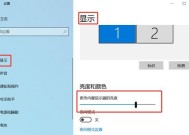学生没玩过笔记本电脑怎么办?如何快速上手使用?
- 数码百科
- 2025-03-27
- 16
- 更新:2025-03-27 00:26:50
在数字化时代的今天,笔记本电脑已经成为学生获取知识和提升技能的必备工具之一。但是,对于一些初次接触笔记本电脑的学生来说,快速上手可能会遇到一些难题。本文将为初学者提供全面的指导,帮助你快速熟悉并有效使用笔记本电脑。
开始之前
在我们深入了解如何使用笔记本电脑之前,先来认识一些基础概念和术语。初学者在接触笔记本电脑时,首先可能会对电脑的各个部件及其功能感到陌生,例如触控板、键盘、电源按钮等。而了解这些基本知识是上手的第一步。
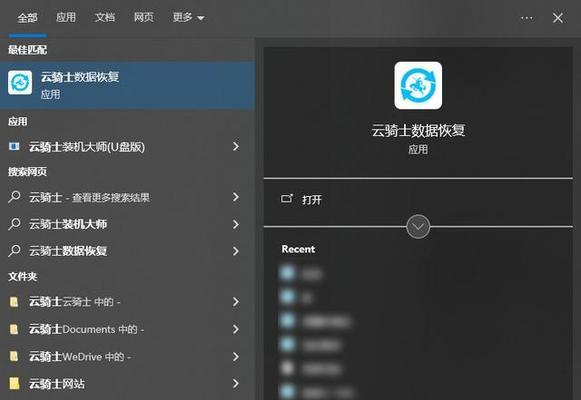
确保安全的准备工作
开机前的检查
在开机尝试之前,你应该检查笔记本的外部是否干净,并确保电源适配器和电源线完好无损。如果电源指示灯亮起,说明电源连接正常。确认所有按键、触控板和接口工作正常,没有物理损坏。
开机与关闭流程
1.找到笔记本电脑的电源按钮,通常标有电源符号。
2.轻按电源按钮,等待屏幕点亮,笔记本电脑会自动启动操作系统。
3.如果需要关闭电脑,点击开始菜单中的电源图标,选择“关机”或“重启”选项。
这是学习使用笔记本电脑的基本安全保障,避免硬件损坏或数据丢失。

基础操作介绍
键盘使用技巧
字母与数字键:键盘上的字母和数字键与标准打字机相似,可以正常使用。
功能键:F1到F12的功能键可以激活如音量调整、屏幕亮度控制、飞行模式等特定功能。
快捷键:Ctrl+C复制、Ctrl+V粘贴、Alt+F4关闭程序是提高效率的快捷键组合。
触控板使用教程
触控板位于键盘下方,可以替代鼠标进行精准定位和指令输入。
单指操作:单指轻触触控板移动指针,单击执行选择,双击快速打开文件或程序。
双指操作:双指滑动进行页面滚动,捏合可以缩小或放大屏幕中的内容。
多指手势:部分笔记本电脑支持多指手势,如三指上滑切换应用、四指横扫切换桌面等。
网络连接
连接无线网络十分便捷,只需进行几个简单的步骤即可完成。
1.确保电脑的无线网络功能已经开启,通常有一个无线上网符号的按钮或按键。
2.点击任务栏右下角的网络图标,选择可用的无线网络,并输入密码。
3.连接成功后,系统会自动获取IP地址,并提示已连接。
软件安装与卸载
安装软件:根据系统指示进行软件的下载和安装,遵循向导步骤即可完成。
卸载软件:在“控制面板”中找到“程序和功能”,选择需要卸载的程序,点击“卸载”或“更改”。
常见问题解决
如果你遇到了电脑运行缓慢、程序崩溃或系统错误,可以尝试以下方法。
重启电脑:当电脑反应缓慢时,最简单的解决方法是重启。
检查更新:确保操作系统和驱动程序都是最新版本,以获得最佳的性能和稳定性。
病毒扫描:使用杀毒软件定期扫描电脑,防止恶意软件侵害。

扩展功能使用
一旦你掌握了基础操作,就可以开始探索笔记本电脑的其他功能。
文件管理
文件管理是电脑使用中的基础,学会创建、编辑、存储以及管理文件至关重要。
文件夹操作:新建文件夹、重命名、移动和复制。
文件查找:使用搜索功能快速找到需要的文件。
文件共享:学会通过电子邮件或者云存储服务分享文件。
办公软件运用
对于学生而言,办公软件是不可或缺的学习工具,如Word、Excel和PowerPoint等。
文档编辑:学会使用Word创建和编辑文档。
数据处理:利用Excel组织和分析数据。
演示制作:使用PowerPoint制作课程演讲的演示文稿。
互联网应用
上网是笔记本电脑的重要功能之一,你可以利用电脑进行学习、娱乐、沟通和购物。
学习资源:使用搜索引擎查找学习资料和在线课程。
通讯工具:通过QQ、微信等社交软件进行沟通交流。
娱乐活动:下载观看电影、听音乐或玩一些小游戏。
结语
通过本文的指导,即使是初次接触笔记本电脑的学生,也可以快速上手并有效使用这一强大的工具。只需坚定不移地练习,相信不久的将来你就能游刃有余地使用笔记本电脑,探索数字世界的无限可能。